Bật tính năng tạo cảnh báo đóng nhiều tab trên UC Browser sẽ giúp người dùng tránh hiện tượng vô tình nhấn nút Close và xóa mọi dữ liệu đang duyệt web trực truyến chưa kịp lưu. Đây là một tình trạng thường gặp khi duyệt web trên UC Browser.
Cảnh báo tắt nhiều tab là một tính năng hữu ích thường thấy trên nhiều trình duyệt như Chrome, Firefox hoặc Cốc Cốc. Đặc biệt mỗi trình duyệt web này lại có một cách bật cảnh báo đóng tab khác nhau vì thê tính năng tạo cảnh báo đóng nhiều tab trên UC Browser cũng không có lạ lẫm, nếu bạn quan tâm và sử dụng trình duyệt web này tại sao không tối ưu cho nó, tím hiêu về nó để dễ sử dụng hơn.
Dưới đây là hướng dẫn bạn đọc cách tạo cảnh báo đóng tab trong trình duyệt UC Browser. Cách thực hiện với UC Browser cũng có nhiều điểm tương đồng với cách tạo cảnh báo đóng nhiều tab trên Chrome và Cốc Cốc.
Tạo cảnh báo đóng nhiều tab trên UC Browser
Bước 1: Click chuột lên biểu tượng UC Browser ở góc trái trên cùng màn hình và truy cập Settings.
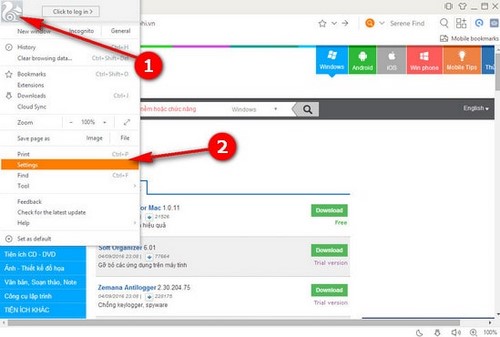
Hướng dẫn cách tạo cảnh báo đóng nhiều tab trên UC Browser
Bước 2: Chọn mục Tabs sau đó tìm đến mục Close tabs
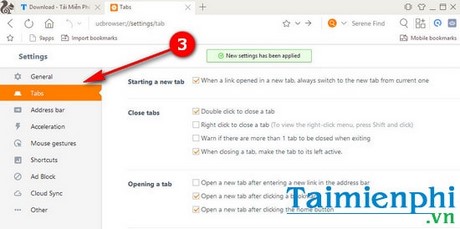
Hướng dẫn cách tạo cảnh báo đóng nhiều tab trên UC Browser
Tại đây, bạn tick chọn mụcWarn if there are more than 1 tab to be closed when exiting. Mục này có ý nghĩa cảnh báo đóng tab trên UC Browser khi người dùng đang sử dụng nhiều tab và đột nhiên nhấn nút Close.

Hướng dẫn cách tạo cảnh báo đóng nhiều tab trên UC Browser
Một thông báo hiện lên xác nhận đóng trình duyệt lại để lưu mọi thay đổi. Bạn click chọn Close UC Browser để lưu thay đổi.
Kết quả sau khi tạo cảnh báo khi đóng nhiều tab trên trình duyệt UC Browser

Hướng dẫn cách tạo cảnh báo đóng nhiều tab trên UC Browser
Trên đây là hướng dẫn cách tạo cảnh báo đóng nhiều tab trên UC Browser, thông qua tính năng này, bạn đọc có thể tránh tính trạng tắt các tab đang sử dụng gây mất dữ liệu chỉ vì không bật tạo cảnh báo đóng tab UC Browser.
UC Browser không phải là một trong những trình duyệt web tốt nhất và được sử dụng nhiều nhất hiện nay, tuy nhiên UC Browser đang được đông đảo người dùng quan tâm tới bởi giao diện đẹp mắt, thân thiện, khả năng tăng tốc trình duyệt, đổi skin dễ dàng, chế độ chuyển tab chuyên nghiệp. Những tính năng này rất khác biệt so với Cốc Cốc, Firefox hay Google Chrome. Đặc biệt trên cả phiên bản desktop hay di động, người dùng cũng có thể đổi ngôn ngữ Tiếng Việt trên UC Browser dễ dàng.
https://thuthuat.taimienphi.vn/tao-canh-bao-dong-nhieu-tab-tren-uc-browser-7958n.aspx
Tất nhiên mặc định trình duyệt sẽ là Tiếng Anh nên để dễ dàng sử dụng hơn, bạn cần đổi ngôn ngữ Tiếng Việt trên UC Browser để dùng tiện lợi hơn.